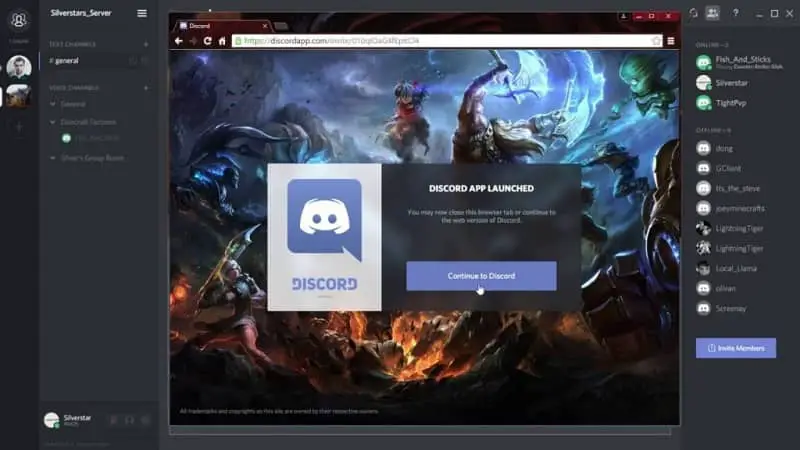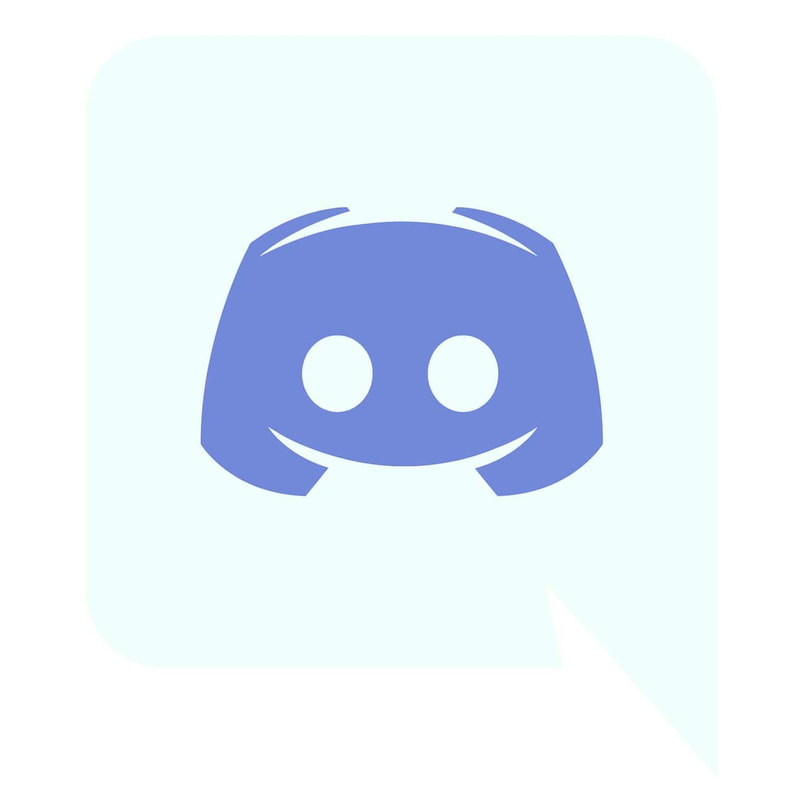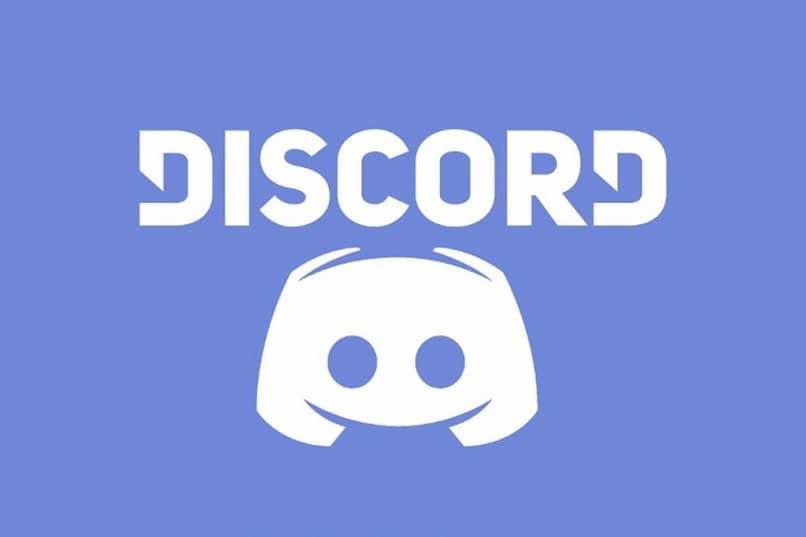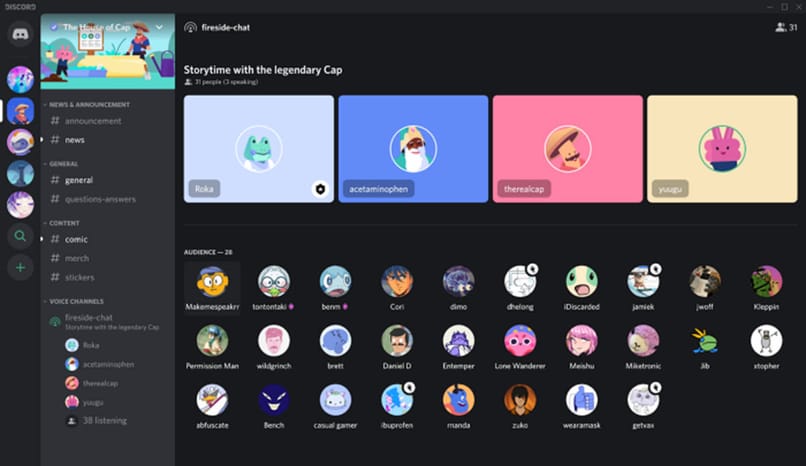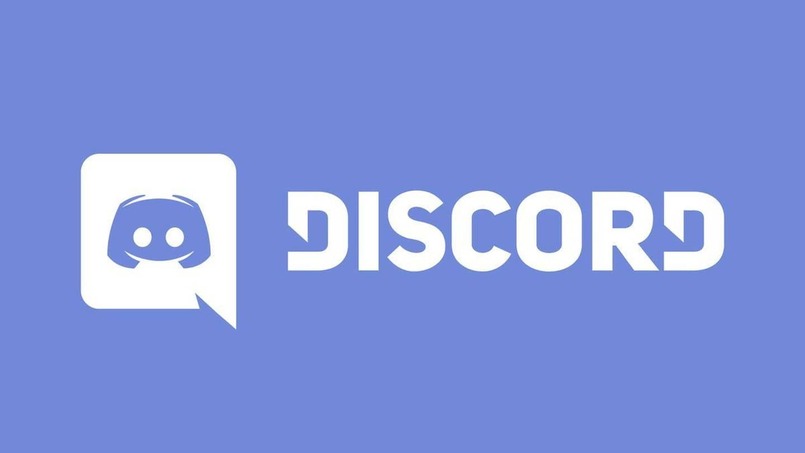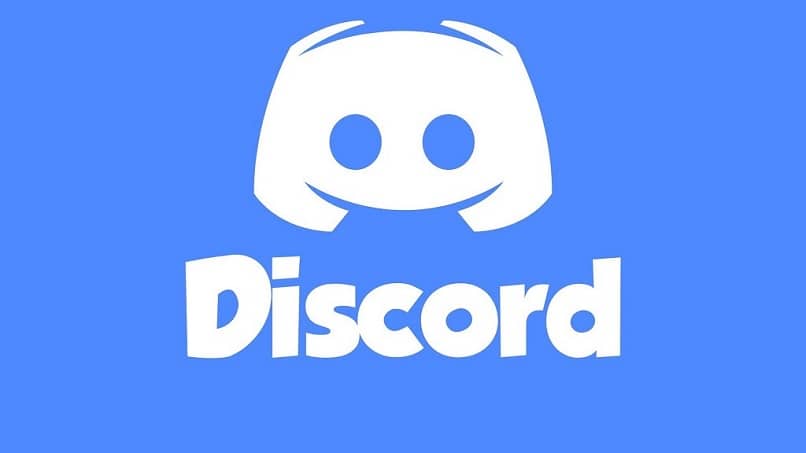Para aquellos que no están familiarizados con Discord, es una aplicación que ofrece servicios de mensajería directa y lo conecta a través de chat de texto, video o voz. Esta plataforma, a través de sus servidores, permite a las personas reunir temas comunes y es un canal muy utilizado en la actualidad. Pero puede que seas un nuevo usuario de esta aplicación y quieras saber cómo encontrar amigos y agregarlos al chat en línea.
Al principio Esta plataforma fue utilizada por videojugadores o jugadores., que puede compartir estrategias o trucos asociados con un juego en particular. Pero gracias a mi cambio reciente, ahora es el punto de encuentro para muchos usuarios que discuten una amplia gama de temas. Y la flexibilidad de esta aplicación es tan grande que es posible crear una cuenta de Discord desde tu Android.
Otra característica de esta extraordinaria plataforma es la posibilidad que te ofrece conéctelo o conéctelo a su consola de videojuegos, ya sea Switch, PS4 o Xbox. Además, puede instalar Music Bots en el servidor de Discord. Como puede ver, es una excelente opción, donde como usuario del servidor puede buscar y crear un tema en particular o ingresar a un servidor ya creado.

Formas prácticas de hacer nuevos amigos en Discord
Si ya está usando Discord y no sabe cómo puedes agregar nuevos amigos para compartir con ellos. Has venido al lugar indicado, ya que te mostraremos los tres métodos diferentes que tendrás para ello. Y sabrá cómo debe proceder para enviar una solicitud de amistad a cualquier persona de la comunidad.
Utilice un nombre de usuario o DiscordTag
El primer método que puede utilizar para encontrar y discordia amigos Es a través del nombre de usuario que creas cuando te registras. O mediante el código único que identificas, DiscordTag. El segundo es un número de 4 dígitos que la plataforma le asigna automáticamente, por lo que debe tener estos datos y luego debe hacer lo siguiente.
En Discord, vea la opción «Amigos» y selecciónela, luego seleccione la opción «Agregar amigos». El siguiente paso es entrar en el nombre de usuario, luego el signo de libra y finalmente el DiscordTag y será algo como esto «Luisfer # 1234». Luego debes presionar o hacer clic en el botón «Enviar solicitud de amistad» y obtendrás un mensaje que indica que la solicitud ha sido enviada.
Desde su perfil de usuario
La última elección que tienes que hacer poner amigos en Discord para chatear en línea Es ingresando directamente al perfil de usuario. Una vez que haya completado este paso, procederá con lo siguiente: seleccione el perfil de la persona, luego seleccione la opción «Ver perfil» encima de la foto del usuario.
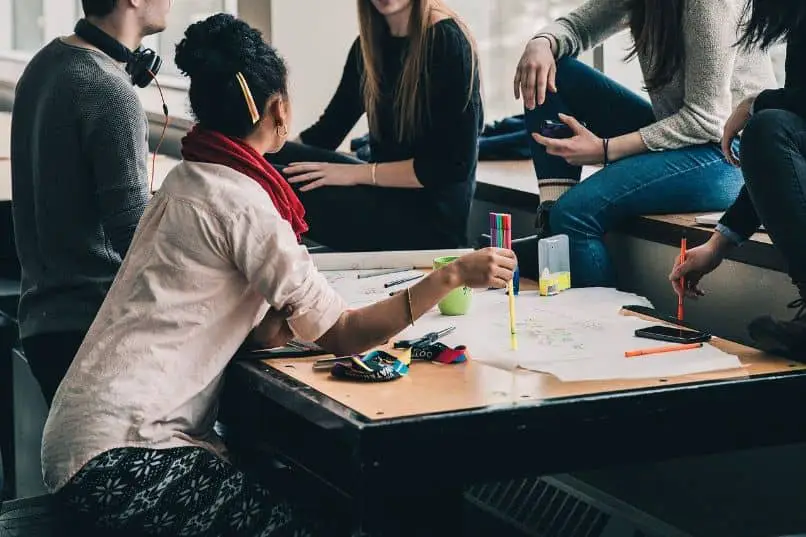
Ahora verá un botón en la pantalla con el siguiente mensaje “Enviar solicitud de un amigo” que debe seleccionar para realizar la solicitud. Si todo ha salido como se esperaba, recibirá un mensaje indicándole que el una solicitud fue hecha por un amigo.
El siguiente método que puede utilizar es agregar amigos de forma más directa y Se trata de ir al propio perfil del usuario. desea agregar. Una vez que lo encuentre, colóquese en el cursor y luego haga clic derecho. Esta acción permitirá desplegar un menú de opciones, en nuestro caso vamos a seleccionar la opción «Agregar amigos».
El siguiente paso es comprobar que se cumple la acción que hemos realizado, por lo que debemos ir a la sección “Amigos”. Y seleccionaremos la opción «Pendiente», ahora todas las aplicaciones pendientes se mostrarán en la pantalla que has hecho. Y en el nombre de usuario que desea agregar, se mostrará el mensaje «Solicitud de amistad saliente».
¿Cómo cancelo una solicitud anterior?
Ahora, cuando el una solicitud de amistad de algún usuario, por extrañas razones te equivocaste. Cuando haya solicitado la amistad de otra persona, deberá cancelar esa solicitud. Discord es fácil de hacer y te lo explicamos a continuación, todo lo que tienes que hacer es seguir estos sencillos pasos:
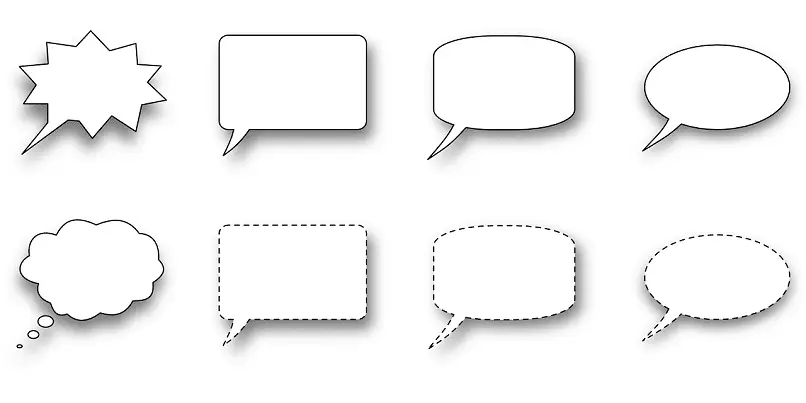
Vaya al principio de la plataforma y para ello debe presionar o hacer clic en el icono de Discord, luego seleccione la sección «Amigos». El siguiente paso es seleccionar la pestaña «Pendiente» y ahora se le llevará a una nueva página. Todo se nota solicitudes de un amigo saliente ya la derecha encontrará X (X) que significa cancelación. Ahora todo lo que tiene que hacer es hacer clic o tocar la X correspondiente al usuario al que desea cancelar la solicitud de amistad.
¿Cuál es la mejor manera de que alguien elimine o bloquee el contenido abusivo de Discord?
Es poco probable que se encuentre con usuarios que sean groseros con usted de alguna manera y le envíen mensajes ofensivos. Y lo más seguro es que quieras evitarlos, por lo que en estos casos se recomienda bloquearlos. Si estas decidido eliminar o bloquear a alguien de tu lista de amigos no dude en seguir estas indicaciones.
Es el primer paso busque el usuario que desea bloquear y selecciónelo, esta acción lo llevará a una nueva pantalla donde se mostrará su foto de perfil. Ahora haga clic o toque en la opción «Ver perfil», ahora verá la opción «Enviar solicitud de amistad». A la derecha de esta opción encontrarás el icono con tres puntos que tienes que seleccionar.
Se desplegarán dos opciones y en nuestro caso seleccionarás la opción “Bloquear”, una vez completado este paso solo necesitaremos comprobar que esta acción se ha realizado correctamente. Así que iremos al inicio de la aplicación y seleccionaremos la opción Amigos, luego seleccionaremos la pestaña «Bloqueados» y entonces los contactos que bloqueaste serán bloqueados.
Errores comunes sobre por qué no podrás agregar un nuevo amigo a Discord
Estos son errores muy comunes que los usuarios suelen cometer a diario y que impiden de cierta manera que puedan agregar un nuevo amigo. Estos errores deben tenerse en cuenta y evitar los dolores de cabeza. Entre ellos podemos mencionar modificaciones en la configuración de privacidad, errores ortográficos o el uso de varios servidores.

Ha escrito mal su DiscordTag
Como ya mencionamos, cuando te registras como usuario en Discord, la plataforma te asigna un código de 4 dígitos. Y esto se necesita información para agregar un amigo, pero puede cometer errores al escribir el código. O comete errores de ortografía al ingresar el nombre de usuario, agregar espacios o usar mayúsculas y minúsculas.
Mantiene la configuración de privacidad
Discord permite a sus usuarios modificar las opciones de privacidad y determinar quiénes pueden agregar como amigos. Por lo tanto, las solicitudes de amigos han sido deshabilitadas y deberá ingresar y modificar esta sección. Recuérdalo Discord puede tolerar algunos fallos como el sonido, donde no te oyes ni te oyes.
No están en el mismo servidor.
Otro error muy común que cometen los usuarios en Discord es enviar solicitudes de amigos a usuarios que tienen no tienes el mismo servidor. Por tanto, esta acción será imposible de realizar y ocurre lo mismo cuando no tienes amigos en común. Será imposible que estos amigos reciban solicitudes de amigos tuyos.